三星s4怎么取消屏幕锁?忘记密码怎么办?
三星S4作为一款经典的智能手机,其屏幕锁功能可以有效保护个人隐私和数据安全,但在某些情况下,用户可能需要取消屏幕锁,例如忘记锁屏密码、需要临时借给他人使用,或单纯觉得锁屏步骤繁琐,本文将详细介绍三星S4取消屏幕锁的多种方法,包括官方途径、第三方工具以及针对不同锁屏类型的解决方案,帮助用户根据自身情况选择最合适的方式。
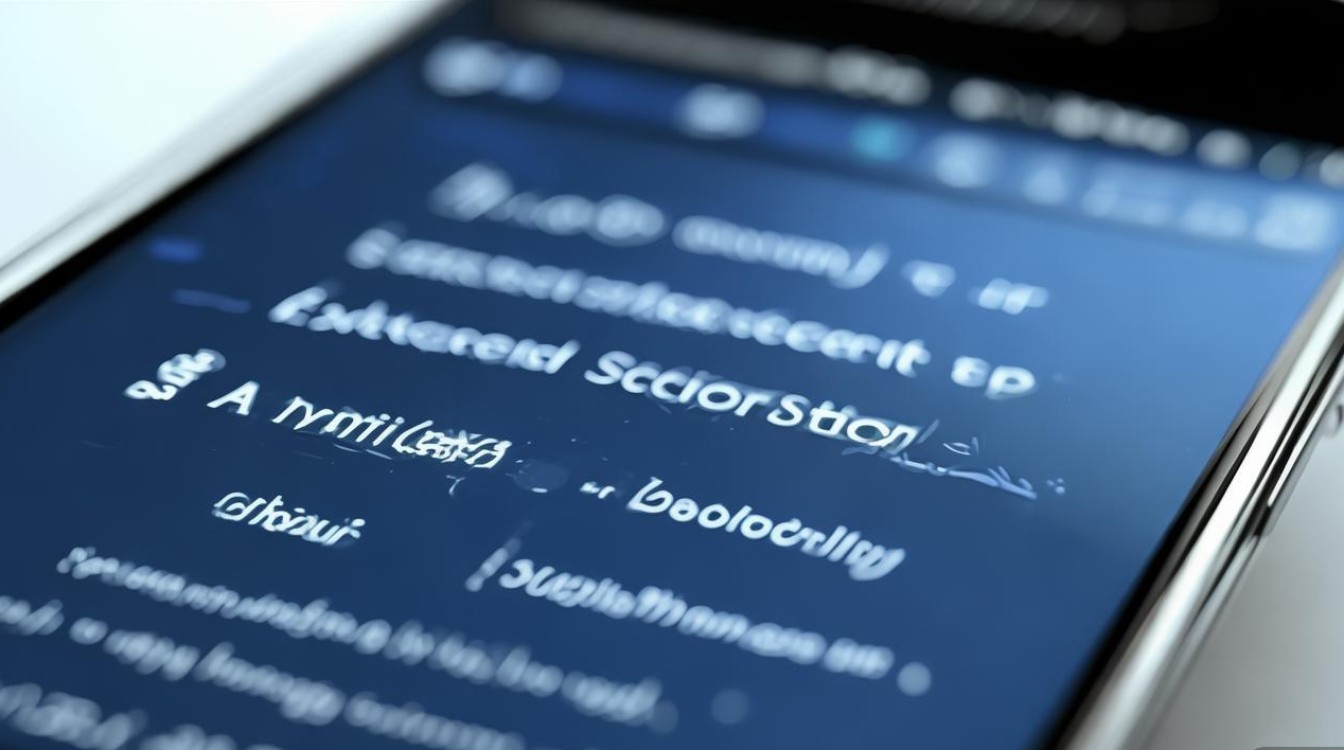
我们需要明确三星S4的屏幕锁类型,因为不同类型的锁屏取消方式有所不同,常见的锁屏类型包括:图案锁、PIN码锁、密码锁以及三星账户锁(如Find My Mobile服务),对于前三种锁屏,如果用户记得原始解锁信息,取消过程相对简单;如果是遗忘解锁信息,则需要通过其他途径解决。
通过设置菜单取消锁屏(适用于记得原始解锁信息的情况)
如果用户当前能够正常解锁手机,且希望永久取消屏幕锁,可以通过以下步骤操作:
- 进入设置菜单:在手机主屏幕或应用列表中找到“设置”图标(齿轮形状),点击进入。
- 找到安全选项:向下滑动设置菜单,找到“安全”或“锁定屏幕”选项(不同系统版本可能名称略有差异,通常在“个人”或“通用”类别下),点击进入。
- 选择屏幕锁定类型:在安全设置中,找到“屏幕锁定”或“锁定屏幕类型”选项,点击进入后会显示当前设置的锁屏方式(如图案、PIN、密码等)。
- 更改或禁用锁屏:选择“无”或“滑动解锁”,系统可能会要求输入当前的锁屏密码、PIN码或绘制解锁图案以验证身份,验证通过后,锁屏功能将被禁用,后续解锁只需滑动屏幕即可。
此方法适用于所有类型的锁屏,前提是用户能够提供正确的原始解锁信息,需要注意的是,取消锁屏后,手机的安全性会降低,建议在安全的环境下使用,并避免丢失手机。
通过三星Find My Mobile服务取消锁屏(适用于三星账户且开启相关服务的情况)
三星Find My Mobile是一项免费的远程管理服务,用户可以通过三星官网对手机进行远程解锁、定位、擦除数据等操作,但使用此方法需要满足以下前提条件:
- 手机已登录三星账户;
- 手机处于开机且联网状态(Wi-Fi或移动数据);
- 在手机的“设置-安全-查找我的移动设备”中已开启“远程解锁”功能。
具体操作步骤如下:

- 访问三星Find My Mobile官网:在电脑或其他设备上浏览器中访问“findmymobile.samsung.com”并登录三星账户(需与手机登录的账户一致)。
- 选择设备:登录后,网站会显示与该账户关联的所有设备,选择需要解锁的三星S4。
- 选择“解锁”功能:在设备管理界面,找到“解锁”选项并点击,系统会提示此操作将删除手机上的锁屏密码,并可能需要重新登录三星账户。
- 确认操作:仔细阅读提示信息后,点击“确认”或“解锁”按钮,等待片刻,手机将收到远程解锁指令,自动重启后锁屏密码将被移除。
此方法的优点是无需手机本身操作,适合忘记锁屏密码但满足服务条件的情况,缺点是对网络和账户状态有要求,且操作前会删除锁屏密码,不会影响手机内其他数据。
使用第三方解锁工具(适用于遗忘所有解锁信息的情况)
如果用户既不记得锁屏密码,也无法使用三星Find My Mobile服务,可以考虑使用第三方安卓解锁工具,这类工具通常通过刷入特定的 recovery 模式或利用手机漏洞来清除锁屏密码,常见的第三方工具包括iMobie LockWiper、Dr.Fone - Screen Unlock等。
使用第三方工具的一般流程如下(以某工具为例):
- 下载并安装工具:在电脑上下载可靠的第三方解锁工具,并安装运行。
- 选择解锁模式:根据工具提示,选择“解锁安卓屏幕”或类似功能。
- 连接手机:通过USB数据线将三星S4连接至电脑,确保手机被电脑正确识别。
- 进入下载模式:根据工具指引,在手机上特定组合键(如音量下+Home键+电源键)进入下载模式或ODIN模式。
- 下载固件包:工具会自动检测手机型号并下载匹配的固件包,此过程需要保持手机联网。
- 开始解锁:下载完成后,点击“开始解锁”或“移除”按钮,工具将开始清除锁屏密码,整个过程大约需要5-10分钟,期间切勿断开手机连接或操作手机。
需要注意的是,第三方解锁工具多为付费软件,且存在一定风险,如可能导致手机数据丢失、系统不稳定或失去保修,在使用前建议备份重要数据,并选择口碑良好的工具。
恢复出厂设置(终极解决方案,适用于所有无法解锁的情况)
如果以上方法均不可行,恢复出厂设置是最后的选择,此方法将清除手机上的所有数据(包括应用、照片、联系人等),并将系统恢复至初始状态,从而彻底移除锁屏密码。
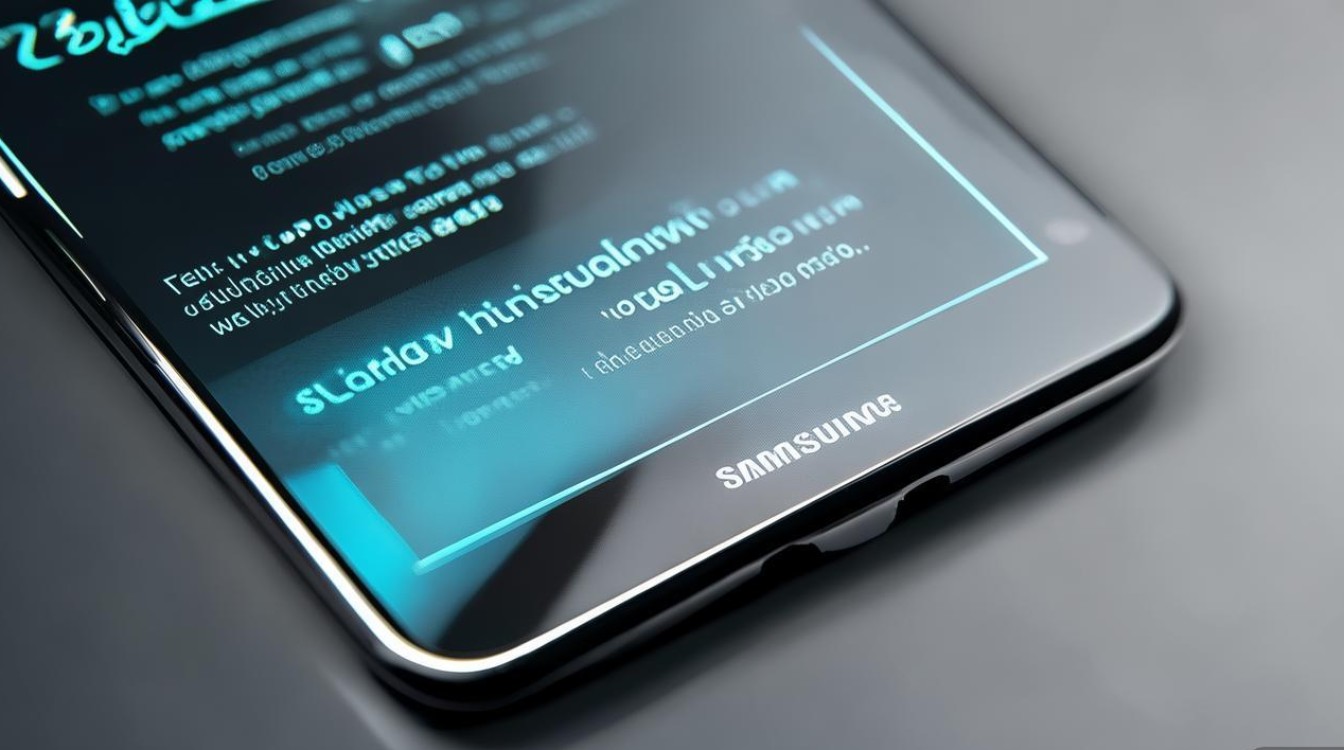
操作步骤如下:
- 强制进入恢复模式:在关机状态下,同时按住“音量上键+Home键+电源键”组合键,直到出现三星LOGO后松开电源键,继续按住音量上键和Home键,直至进入Recovery模式(界面通常为英文)。
- 选择恢复选项:使用音量键选择“wipe data/factory reset”(清除数据/恢复出厂设置),按电源键确认。
- 确认恢复:选择“Yes -- delete all user data”(是--删除所有用户数据),按电源键确认,等待进度条完成。
- 重启手机:选择“reboot system now”(立即重启系统),按电源键确认,手机将自动重启,首次开机时可能需要重新设置系统语言、账户等。
恢复出厂设置会清除所有数据,因此务必在操作前确认已备份重要信息,对于无法解锁的手机,可能需要通过电脑备份部分数据(如通过Samsung Kies软件)。
不同锁屏类型的取消方法对比
| 锁屏类型 | 是否记得解锁信息 | 推荐方法 | 注意事项 |
|---|---|---|---|
| 图案锁/PIN码/密码 | 是 | 设置菜单直接禁用 | 操作简单,无需额外工具 |
| 三星账户锁 | 是(账户密码) | Find My Mobile远程解锁 | 需开启远程解锁功能,手机需联网 |
| 图案锁/PIN码/密码 | 否 | 第三方解锁工具或恢复出厂设置 | 第三方工具有风险,恢复出厂会清除数据 |
| 三星账户锁 | 否(账户密码) | 恢复出厂设置 | 需进入Recovery模式,清除所有数据 |
相关问答FAQs
Q1:使用第三方解锁工具会损坏手机吗?
A1:使用正规、可靠的第三方解锁工具通常不会直接损坏手机硬件,但存在一定风险,工具可能与手机系统不兼容导致系统崩溃,或在解锁过程中意外中断造成数据损坏,部分工具可能需要获取手机最高权限,操作不当可能导致系统不稳定,建议优先选择官方渠道(如Find My Mobile),若必须使用第三方工具,务必提前备份数据,并从官方网站下载正版软件。
Q2:恢复出厂设置后,之前的数据还能找回吗?
A2:恢复出厂设置会清除手机存储中的所有数据,包括应用、照片、视频、联系人等(若联系人存储在手机而非三星账户或SIM卡中),如果之前通过三星账户、Google账户或云服务(如Samsung Cloud)进行了备份,部分数据(如联系人、短信、部分应用数据)可以恢复,对于本地存储的未备份数据,恢复出厂设置后通常无法找回,建议定期备份重要数据,避免因操作失误导致数据丢失。
版权声明:本文由环云手机汇 - 聚焦全球新机与行业动态!发布,如需转载请注明出处。












 冀ICP备2021017634号-5
冀ICP备2021017634号-5
 冀公网安备13062802000102号
冀公网安备13062802000102号